Φωτεινότητα για οθόνες, ιδιαίτερα για εξωτερικέςοι οθόνες δεν είναι οι πιο εύκολες στη διαχείριση. Για ένα, ο έλεγχος φωτεινότητας Windows 10 δεν θα λειτουργήσει για εξωτερικές οθόνες. Λειτουργεί μόνο με εσωτερικές οθόνες από προεπιλογή. Εάν έχετε ρυθμίσει πολλές οθόνες, ίσως χρειαστεί να ρυθμίσετε τη φωτεινότητα των οθονών σας ξεχωριστά. Ένας εύκολος τρόπος για να συγχρονίσετε τη φωτεινότητα σε πολλές οθόνες είναι να χρησιμοποιήσετε μια εφαρμογή που ονομάζεται ClickMonitorDDC.
Συγχρονίστε τη φωτεινότητα σε πολλές οθόνες
Το ClickMonitorDDC διαθέτει ένα φορητό και ένα φορητόεγκατεστημένη έκδοση. Αν δεν έχετε δικαιώματα διαχειριστή στο σύστημά σας, η φορητή έκδοση θα λειτουργήσει εξίσου καλά. Επιλέξτε αυτό που θέλετε να χρησιμοποιήσετε και να το κατεβάσετε.
Εκτελέστε την εφαρμογή. Θα εκτελείται στο δίσκο συστήματος από προεπιλογή όπου θα εμφανίζει τις τιμές RGB, αντίθεσης και φωτεινότητας για μια οθόνη. Θα ανοίξει ένα παράθυρο με τις οθόνες που είναι συνδεδεμένες στο σύστημά σας. Στο επάνω αριστερό μέρος, υπάρχει ένα κουμπί που θα ανοίξει τις ρυθμίσεις της εφαρμογής.
Πριν κάνετε κλικ σε αυτό όμως, θα πρέπει να αντιγράψετε τοόνομα των οθονών σας όπως εμφανίζονται. Για να το κάνετε αυτό, κάντε δεξί κλικ σε μια οθόνη και επιλέξτε την επιλογή Αλλαγή από το μενού περιβάλλοντος. Στο παράθυρο που ανοίγει, αντιγράψτε το όνομα της οθόνης. Επαναλάβετε αυτό και για τις δύο (όλες) οθόνες σας. Τώρα είστε έτοιμοι να μεταβείτε στις ρυθμίσεις της εφαρμογής.

Στο παράθυρο ρυθμίσεων, ενεργοποιήστε το 'Αυτόματαχρησιμοποιήστε τη φωτεινότητα από την επιλογή παρακολούθησης πηγής ". Πληκτρολογήστε το όνομα της οθόνης στην οποία θέλετε να αντιγράψετε το επίπεδο φωτεινότητας από το πρώτο πεδίο. Στο δεύτερο πεδίο, πληκτρολογήστε το όνομα της οθόνης με την οποία θέλετε να συγχρονίσετε το επίπεδο φωτεινότητας, κάντε κλικ στην επιλογή Εφαρμογή και η φωτεινότητα και για τις δύο θα συγχρονιστεί.
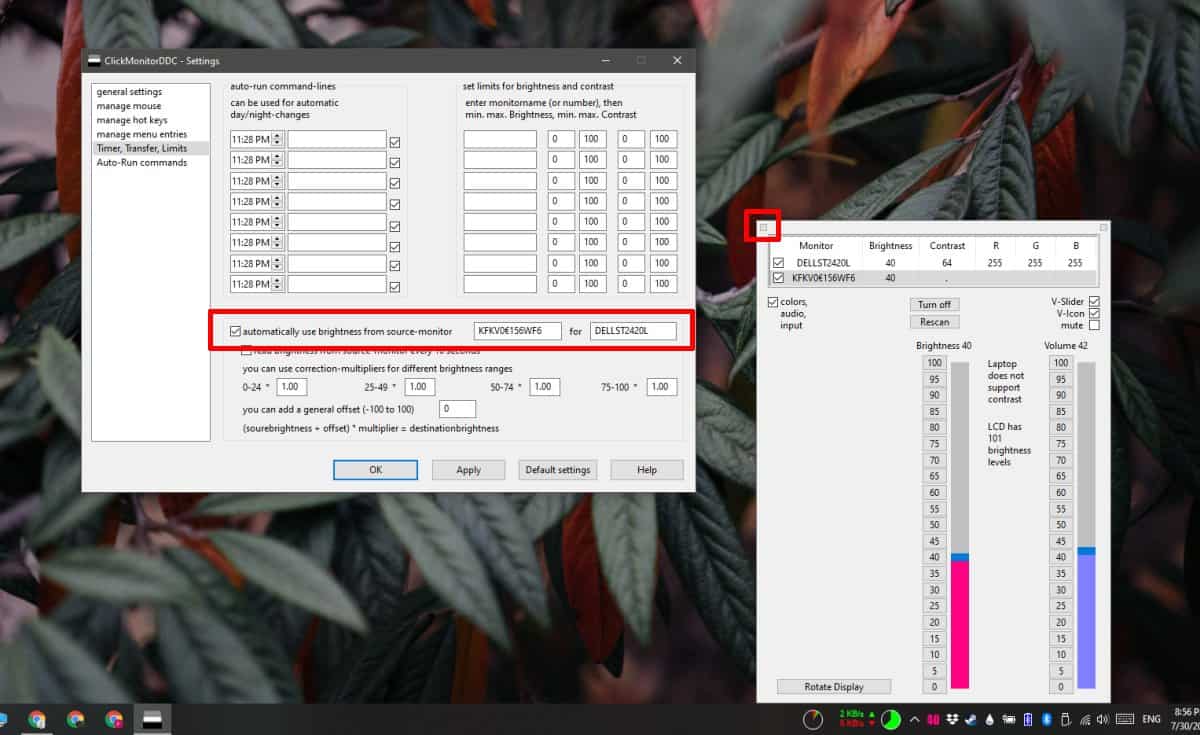
Κρατήστε την εφαρμογή σε λειτουργία και όποτε αλλάζετεφωτεινότητα για την ένδειξη πηγής, η φωτεινότητα για τη δεύτερη οθόνη θα αλλάξει αναλόγως. Το πιο σημαντικό, αν έχετε ενεργοποιήσει την προσαρμοστική φωτεινότητα, αυτή η εφαρμογή θα συγχρονίσει τη μεταβολή της φωτεινότητας από την εσωτερική σας οθόνη στην εξωτερική. Βασικά θα επεκτείνει το χαρακτηριστικό σε μια οθόνη που διαφορετικά δεν θα την έχει.
Αυτό μπορεί να λειτουργήσει και με τους δύο τρόπους., μπορείτε να συγχρονίσετε τη φωτεινότητα από την εξωτερική οθόνη και την εσωτερική. Το μόνο που έχετε να κάνετε είναι να αλλάξετε ποια οθόνη έχετε εισάγει ως πηγή (πρώτο πεδίο) και ποια έχετε εισάγει στο πεδίο 'Για' (δεύτερο). Η εφαρμογή τίθεται αυτόματα σε λειτουργία όταν συνδέεστε στην επιφάνεια εργασίας σας, ακόμα κι αν τρέχετε τη φορητή έκδοση.












Σχόλια